如何给博客添加 Google Adsense
添加 Google AdSense 并展示广告,分为四个主要步骤:申请账号、验证网站、创建广告单元、配置 ads.txt。
1. 申请 Google AdSense 账号
- 登录 Google AdSense
- 点击开始使用并填写网站信息
- 等待 Google 审核网站内容与设置
- 审核通过后可访问 AdSense 后台
2. 验证网站所有权
Google 需要确认你对博客拥有控制权。
步骤:
- 登录 Google Search Console
- 添加网站并选择 HTML 标签验证
- 系统生成
<meta>标签,例如:
<meta name="google-site-verification" content="你的验证码" />
- 将
<meta>标签加入博客<head>中并部署 - 回到 Search Console 点击验证
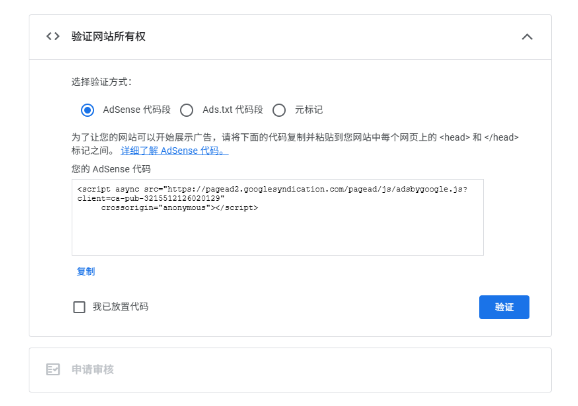
3. 创建广告单元并嵌入博客
步骤:
- 在 AdSense 后台点击广告 → 广告单元 → 新增广告单元
- 选择广告类型(展示广告、文章内广告等)
- 生成广告代码,例如:
<script async src="https://pagead2.googlesyndication.com/pagead/js/adsbygoogle.js"></script>
<ins class="adsbygoogle"
style="display:block"
data-ad-client="ca-pub-xxxxxxxxxxxxxxxx"
data-ad-slot="xxxxxxxxxx"
data-ad-format="auto"
data-full-width-responsive="true"></ins>
<script>
(adsbygoogle = window.adsbygoogle || []).push({});
</script>
- 将广告代码嵌入博客页面或模板中适当位置(文章页、侧边栏或页脚)
4. 配置 ads.txt
ads.txt 防止广告欺诈。有人可能冒充你的网站去卖广告位,骗取广告费。
这个文件相当于声明:"我只授权这些公司在我网站上卖广告"。
步骤:
- 在博客根目录创建
ads.txt文件,内容如下:
google.com, pub-你的发布商ID, DIRECT, f08c47fec0942fa0
参数含义:
google.com:授权 Google 卖你的广告pub-你的发布商ID:你在 AdSense 的唯一标识DIRECT:直接合作,不通过中间商f08c47fec0942fa0:Google 的认证 ID
- 部署后,访问
https://你的博客域名/ads.txt检查是否生效
没有 ads.txt,广告主不确定广告投放的真实性,会影响收益。

5. 检查广告展示
- 确认博客已成功部署
- 打开博客文章页,刷新页面查看广告是否显示
- 如未显示:
- 确认 AdSense 审核通过
- 检查广告代码位置
- 清理浏览器缓存或尝试隐身模式
常见问题
申请被拒?
大概率是内容太少。Google 要看到你确实在认真做网站,不是随便搭个空壳骗广告费。至少写 20 篇像样的文章再申请。
广告不显示?
代码放错位置了。广告代码必须放在 <body> 里,不是 <head>。另外新广告单元生效需要几小时。
小结
整个流程:申请 AdSense 账号 → 验证网站所有权 → 创建广告单元并嵌入博客 → 配置 ads.txt → 检查广告展示。
完成以上步骤后,你的博客即可合法显示 Google AdSense 广告并开始获取收入。